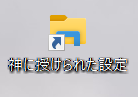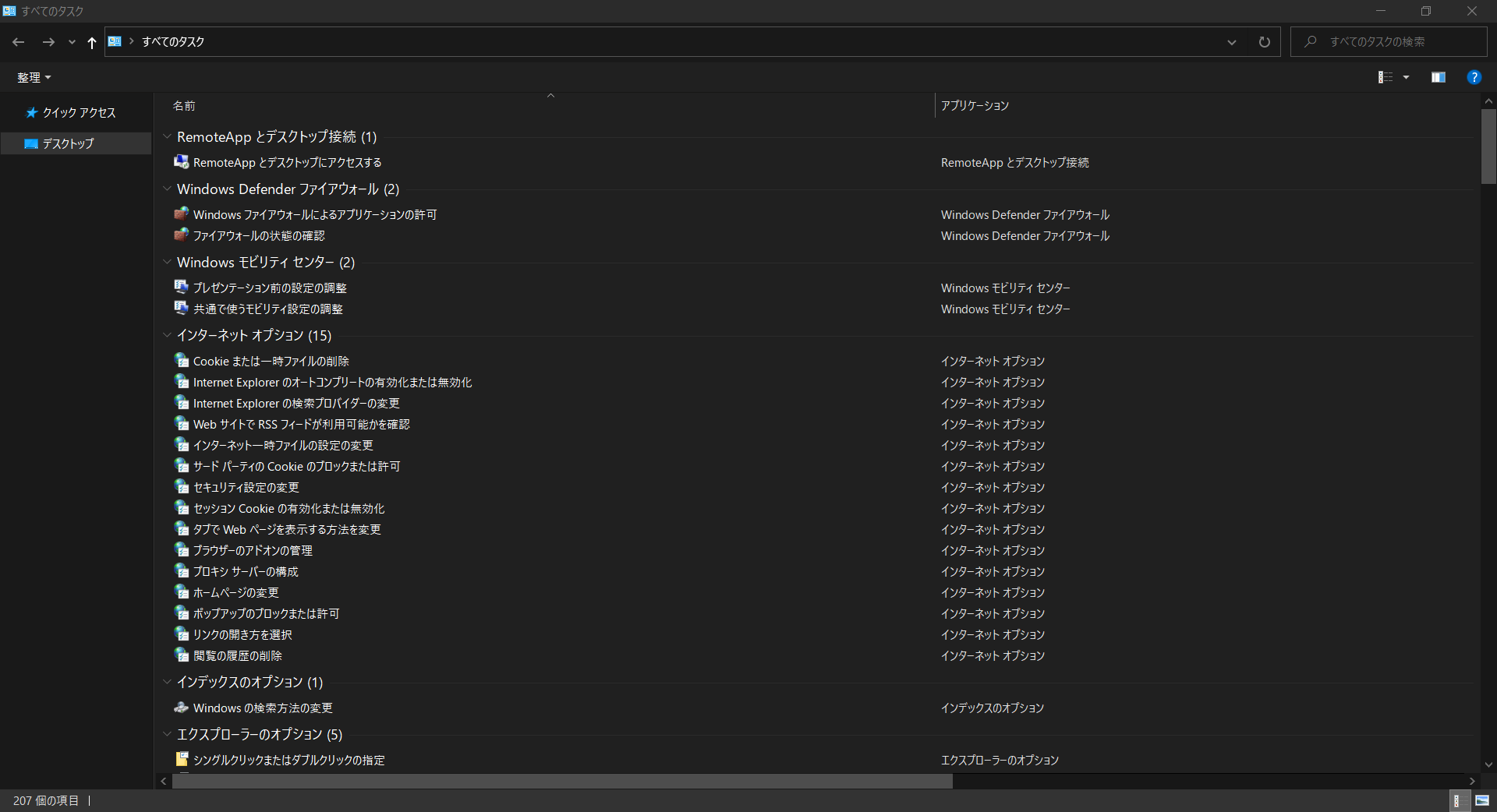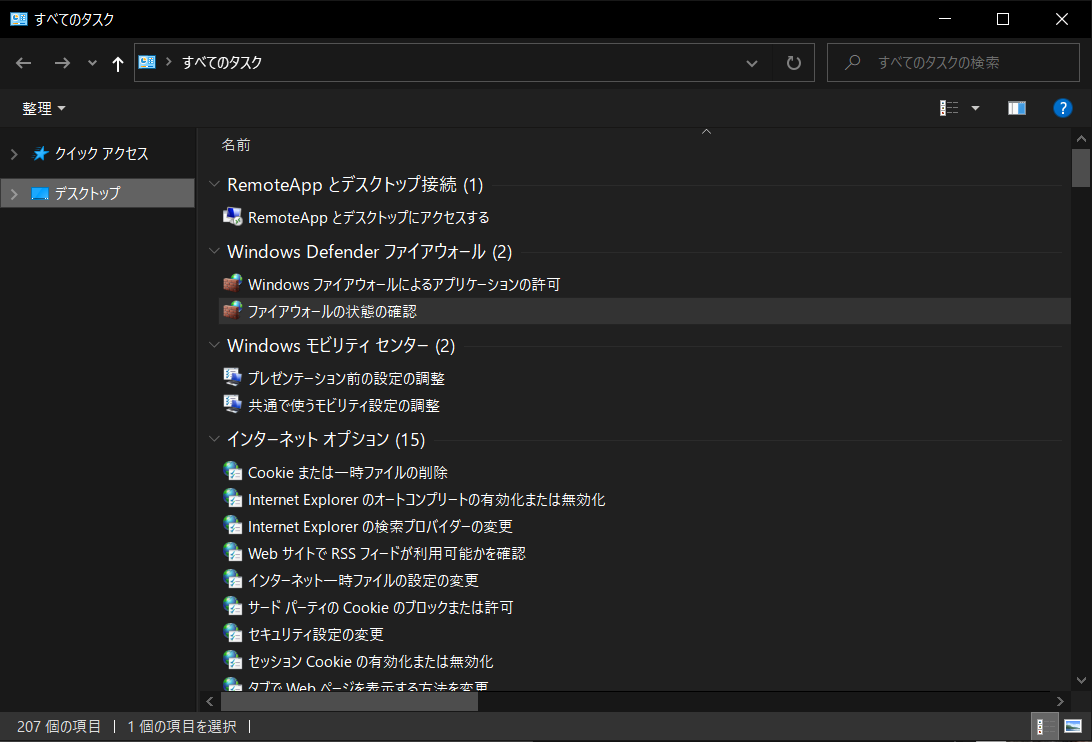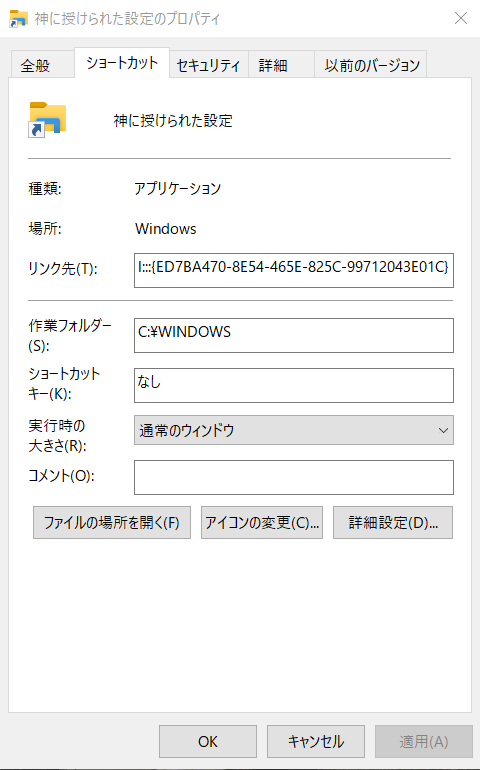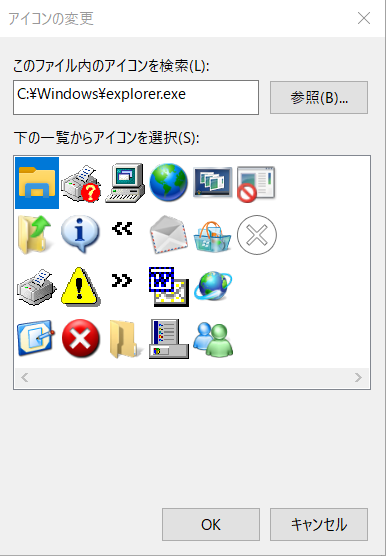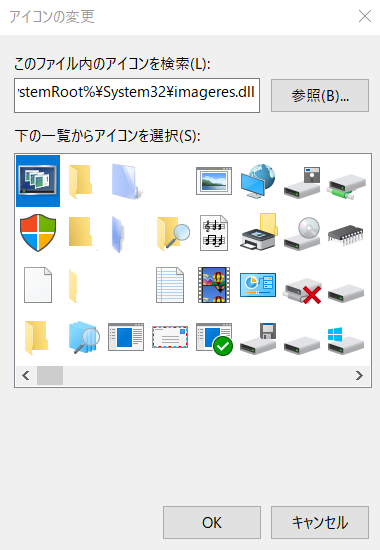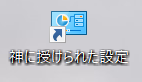この記事は、IIT AdventCalendar 10日目の記事です。
初めての投稿なので、自分の知っている小技を紹介します。
GodModeとは
GodModeとは、神に授けられたWindowsにある隠し機能のことです。
通常はコントロールパネルの各項目にある各種設定を、一つのフォルダ上に一覧表示できる隠し機能のことです。
Windows 10 以前のバージョンにも搭載されていた機能ですが、Windows 10 のデフォルト設定では表示されないため、特殊な操作をして表示させる必要があります。
作成方法
まずは、デスクトップ上で右クリック→新規作成→ショートカット でショートカットを作成します。
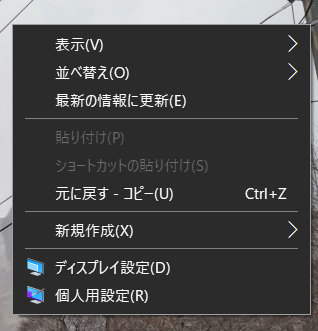
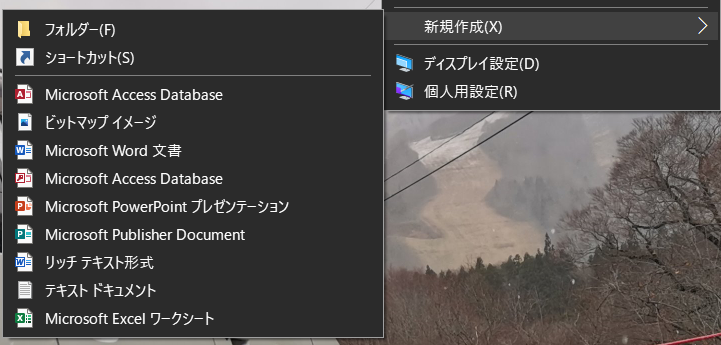
画面のとおりに進めます。
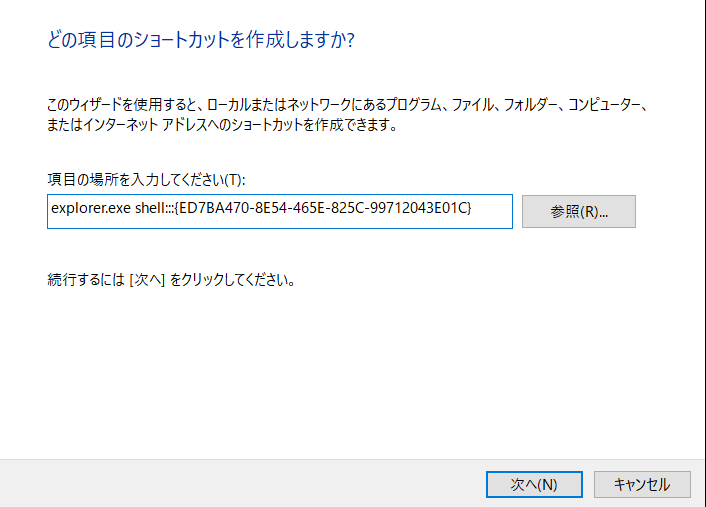
「項目の場所を入力してください:」のところに、次のコマンドを入力します。
explorer.exe shell:::{ED7BA470-8E54-465E-825C-99712043E01C}
「次へ」を押します。
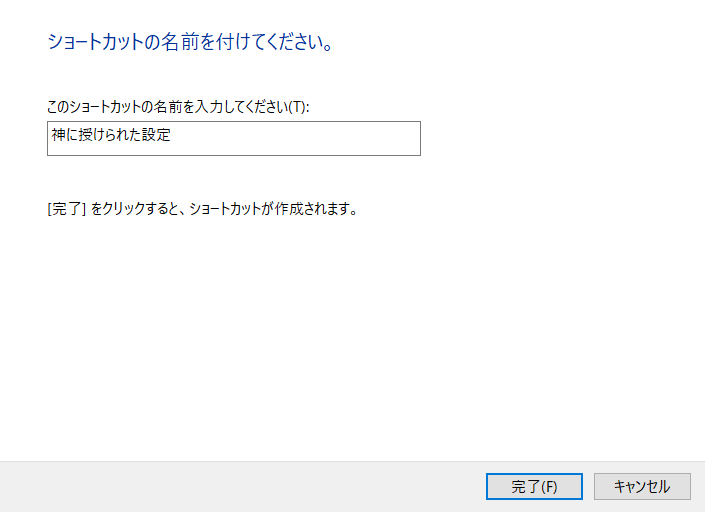
次に名前をつけることができます。
「神に授けられた設定」という名前に設定しましょう。 好きな名前に設定してください。
実際に見てみる
このように、一覧でズラッと項目が表示されました。
すると、しっかりとコントロールパネルの設定項目へ行くことができました。
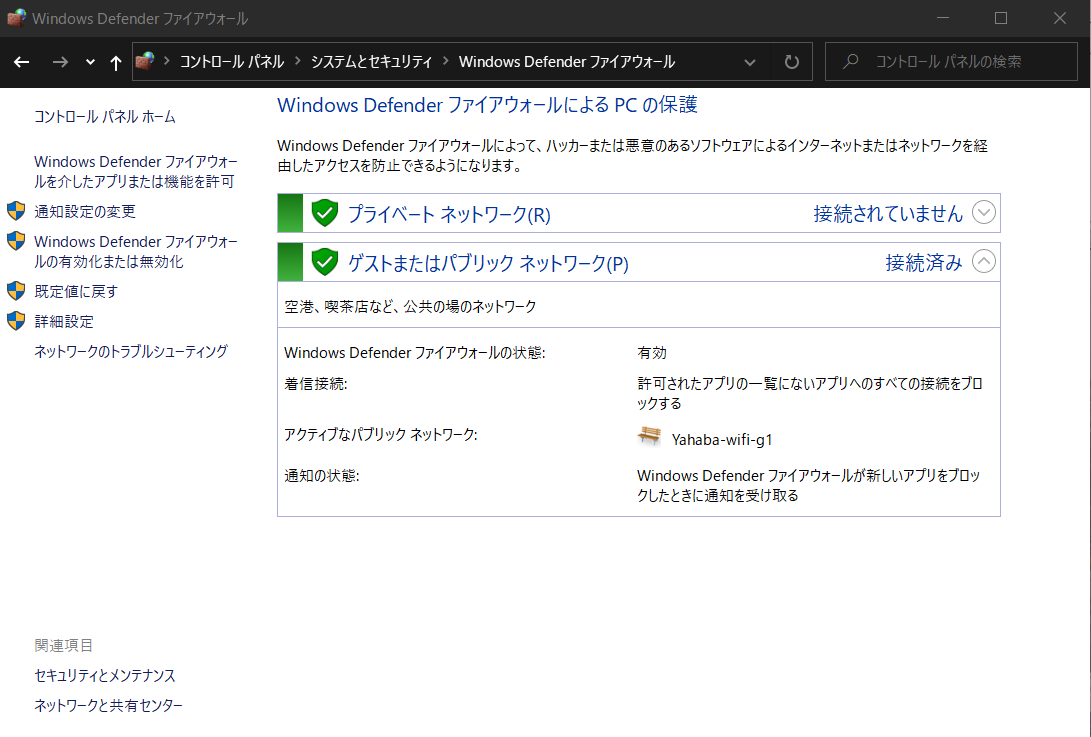
設定項目が一覧で表示されるので便利ですね!
【おまけ】ショートカットのアイコンを変更する方法
これはすでに知っている方も多いと思いますが、おまけとして紹介します。
すると、「神に授けられた設定」のプロパティ画面が開きました。
上の項目で「ショートカット」を選択します。すると、中央のやや下に「アイコンの変更」という項目がありますね。
アイコンの変更のダイアログが出てきました。
すでにアイコンの画像がいくつか表示されていますが、数が少ないですね。
そこで、Windowsで使用されているアイコンをもっと表示させてみましょう。
Windows 10の様々なアイコンは「.DLLファイル」に格納されています。.DLLファイルはWindows10の以下のフォルダーに格納されています。これには2つの「.DLL」ファイルがあります。2つのどちらかお好みの.DLLファイルをコピペし、アイコンを選びましょう。
%SystemRoot%\System32\imageres.dll
%systemRoot%\system32\shell32.dll
たくさん表示されましたね。
では好きな画像を選択して、OKを押します!
この方法で簡単にショートカットのアイコンを変更することができます!
みなさんもチャレンジしてみてください!